Vim高手,从来不用鼠标2——替换撤销缩进查找
Posted pzqu
tags:
篇首语:本文由小常识网(cha138.com)小编为大家整理,主要介绍了Vim高手,从来不用鼠标2——替换撤销缩进查找相关的知识,希望对你有一定的参考价值。
本文章原创首发于公众号:编程三分钟
vim 替换、撤销、缩进、查找
上一次我们掌握了移动、跳转、定位、操作(删除、复制、粘贴),基本使用vim脱离鼠标完全是可以做到的了。速记如下:
移动: h,l,j,k,w,b
跳转:G nG f/F+字母
定位:G代表尽头, $代表行尾,^代表行首,w代表下一个单词,b上一个单词,e当前单词末尾
操作:y d p
知识点
- 字符替换
- 缩进与调整文本位置(居左、居中、居右)
- 字符查找
字符的替换及撤销
查找和替换是编辑器中最常用的功能之一,在普通编辑器当中查找替换时,你可能需要先移动鼠标在菜单中点击查找的功能,输入查找内容,再点击确认查找。而在vim中,所有的操作只需要敲击几下键盘就行了,手不用离开键盘区域,速度自然会快很多很多。
替换和撤销(Undo)
替换和Undo命令都是针对普通模式下的操作,这次用到三个字母,r/R,c/C,u/U
r+<待替换字母> ? ?将游标所在的一个字母替换为其他字母(如下#替换成i)
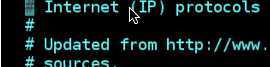
当然了,一个一个替换甚是麻烦,不妨使用R连续替换
R ? ?连续替换,直到按下Esc
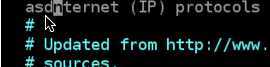
cw ? 删除一个单词,并进入插入模式

C ? 删除从游标处开始到当前行尾,并进入插入模式
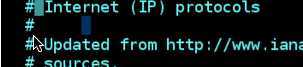
u ? ?撤销一次操作(如下,粘贴了Internet单词三次,按u三次,撤销粘贴操作)
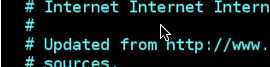
U(大写) ? ?无论当前行修改了多少次,撤销当前行的所有修改
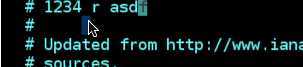
Ctrl+r ? ?redo,即撤销undo的操作(如下,删除一个单词,写入123,之后交替u和Ctrl+r,可以观察到重复撤销123输入,再恢复123输入)
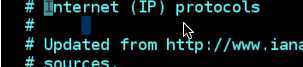
快速缩进
快速缩进在编辑代码时极其有用,快速调整代码缩进非常的爽,缩进操作均在普通模式下有效
使用命令进行快速调整缩进操作
>> 整行将向右缩进
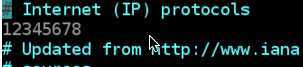
<< 整行向左回退
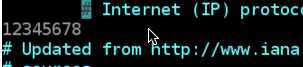
设置缩进字符数
命令行模式下对shiftwidth值进行设置可以控制缩进和回退的字符数 (可以简写成sw,下面我都用简写)
获取目前的设定值
:set shiftwidth?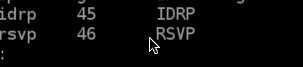
设置缩进为n个字符
:set shiftwidth=n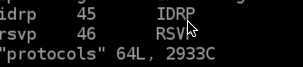
输入 ESC 回到普通模式,再次尝试 >> 看缩进量是否变化
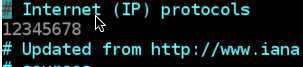
调整文本位置
命令行模式下输入:le(left)命令使本行内容靠左
:le命令行模式下输入:ce(center)命令使本行内容居中
:ce命令行模式下输入:ri(right)命令使本行文本靠右
:ri
查找
快速查找
普通模式下输入 / 然后键入需要查找的字符串 按回车后就会进行查找。 输入n 和 N 可以继续查找。 n是查找下一个内容,N查找上一个内容。
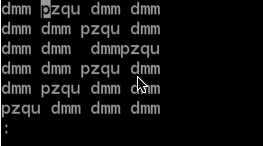
? 与/ 功能相同,只不过?是向上而 / 是向下查找。 :noh退出查找模式
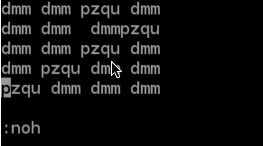
高级查找
普通模式下输入*寻找游标所在处的单词
普通模式下输入#同上,但 #是向前(上)找,*则是向后(下)找
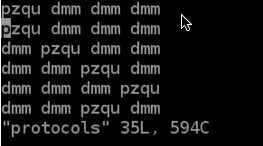
以上查找n,N 的继续查找命令依然可以用
小结
这一节学习了替换,撤销操作及快速查找,其中替换和文档内快速查找的功能十分实用,希望能够熟练掌握。
速记如下:
替换:r+<待替换字母>,R
删除并插入:cw、C
撤销:u、U、ctrl+r
调整文本位置::le、:ce、:ri
查找:文本、?文本、n、N
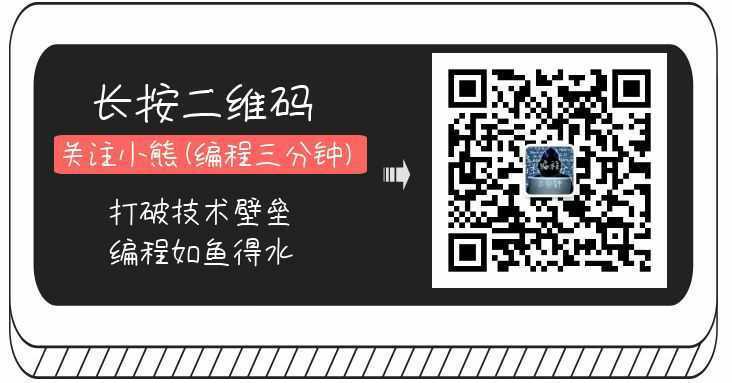
以上是关于Vim高手,从来不用鼠标2——替换撤销缩进查找的主要内容,如果未能解决你的问题,请参考以下文章
复制/etc/profile至/tmp/目录,用查找替换命令删除/tmp/profile文件中的 行首的空白字符及在vim中设置tab缩进为4个字符